User Guide
Table Of Contents
- Pradžia
- Susipažinimas su kompiuteriu
- Prisijungimas prie tinklo
- Pramogų funkcijų naudojimas
- Interneto kameros naudojimas (tik tam tikruose modeliuose)
- Garso funkcijų naudojimas
- Vaizdo funkcijų naudojimas
- Vaizdo įrenginio prijungimas VGA laidu (tik tam tikruose modeliuose)
- Vaizdo įrenginio prijungimas HDMI laidu (tik tam tikruose modeliuose)
- Skaitmeninio monitoriaus įrenginio prijungimas „DisplayPort“ laidu (tik tam tikruose modeliuose)
- Belaidžių ekranų su „Miracast“ funkcija prijungimas (tik tam tikruose modeliuose)
- Naršymas ekrane
- Energijos vartojimo valdymas
- Sulaikytosios veiksenos ir miego režimo inicijavimas ir išjungimas
- Energijos matuoklio ir maitinimo parametrų naudojimas
- Veikimas naudojant akumuliatoriaus energiją
- Gamykloje užsandarintas akumuliatorius (tik tam tikruose modeliuose)
- Akumuliatorius, kurį gali pakeisti vartotojas (tik tam tikruose modeliuose)
- Informacijos apie akumuliatorių radimas
- Akumuliatoriaus energijos taupymas
- Ką daryti, kai akumuliatoriuje lieka mažai energijos
- Keičiamojo akumuliatoriaus laikymas (tik tam tikruose modeliuose)
- Keičiamojo akumuliatoriaus utilizavimas (tik tam tikruose modeliuose)
- Veikimas naudojant kintamosios srovės šaltinį
- Kompiuterio išjungimas
- Kompiuterio priežiūra
- Kompiuterio ir informacijos apsauga
- Slaptažodžių naudojimas
- Pirštų atspaudų skaitytuvo naudojimas (tik tam tikruose modeliuose)
- Interneto saugos programinės įrangos naudojimas
- Programinės įrangos naujinių diegimas
- Svarbių saugos naujinių diegimas
- Belaidžio tinklo apsauga
- Programinės įrangos programų ir informacijos atsarginių kopijų kūrimas
- Pasirinktinio apsauginio kabelio naudojimas
- Sąrankos priemonės (BIOS) naudojimas
- „HP PC Hardware Diagnostics“ (UEFI) naudojimas
- Atsarginių kopijų kūrimas ir atkūrimas
- Specifikacijos
- Elektrostatinė iškrova
- Rodyklė
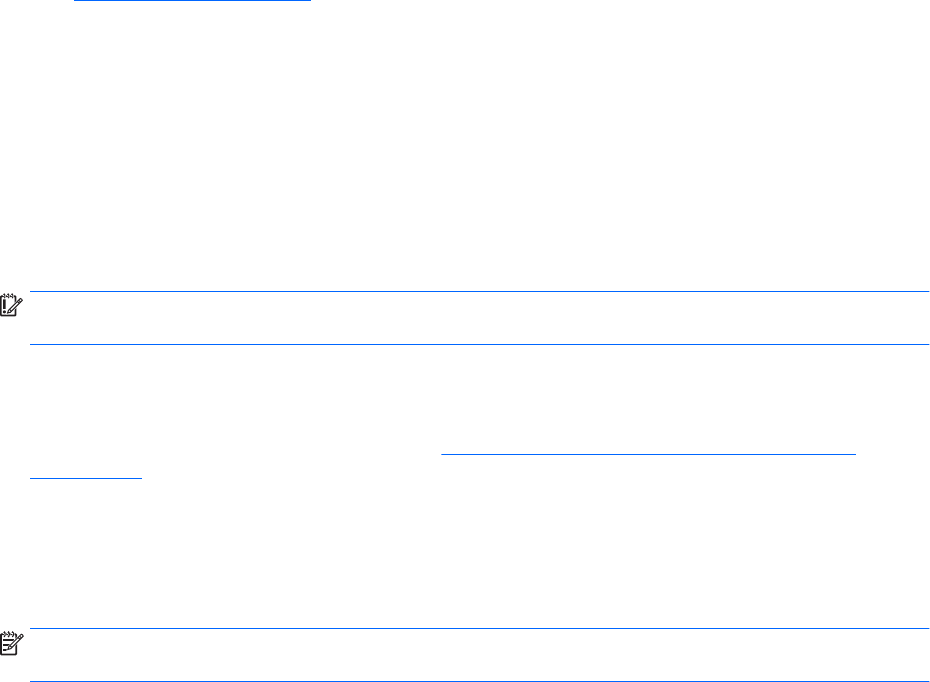
●
Galima sukurti tik vieną atkūrimo laikmeną. Su šiomis atkūrimo priemonėmis elkitės atsargiai ir
laikykite jas saugioje vietoje.
●
„HP Recovery Manager“ patikrina kompiuterį ir nustato, kiek vietos medijai reikės saugykloje.
●
Norint kurti atkūrimo diskus, kompiuteris turi turėti optinį diskų įrenginį su DVD įrašymo galimybe.
Turi būti naudojami tik aukštos kokybės DVD-R, DVD+R, DVD-R DL arba DVD+R DL diskai.
Nenaudokite daugkartinio rašymo CD±RW, DVD±RW, dvisluoksnių DVD±RW ir BD-RE
(daugkartinio rašymo „Blu-ray“) diskų; jie nesuderinami su „HP Recovery Manager“ programinę
įranga. Arba galite naudoti tuščią aukštos kokybės USB atmintinę.
●
Jei kompiuteryje nėra integruotojo optinio diskų įrenginio, o jūs pageidaujate sukurti DVD
atkūrimo laikmeną, atkūrimo diskus galite kurti naudodami pasirinktinį išorinį optinį diskų įrenginį
(įsigyjamas atskirai) arba atkūrimo diskų galite įsigyti iš palaikymo tarnybos. Žr. su kompiuteriu
pateikiamą lankstinuką
Visame pasaulyje galiojantys telefonų numeriai
. Taip pat kontaktinę
informaciją galite rasti HP interneto svetainėje. Apsilankykite svetainėje adresu
http://www.hp.com/support, pasirinkite šalį ar regioną ir vykdykite ekrane pateikiamus
nurodymus. Jei naudojate išorinį optinių diskų įrenginį, jį prie kompiuterio USB prievado turite
prijungti tiesiogiai, o ne prie išorinio įrenginio USB prievado, pavyzdžiui, USB šakotuvo.
●
Prieš pradėdami kurti atkūrimo laikmeną įsitikinkite, kad kompiuteris prijungtas prie kintamosios
srovės šaltinio.
●
Kūrimo procesas gali trukti valandą arba ilgiau. Nepertraukite kūrimo proceso.
●
Jei reikia, programą galite išjungti nesukūrę visų atkūrimo DVD diskų. „HP Recovery Manager“
užbaigs dabartinio DVD įrašymą. Kitą kartą paleidę „Recovery Manager“, būsite paraginti tęsti
atsarginių diskų kūrimą ir bus įrašyti likę diskai.
Jei norite sukurti HP atkūrimo laikmeną:
SVARBU: prieš pradėdami šiuos veiksmus, planšetiniuose kompiuteriuose su nuimama klaviatūra
prijunkite klaviatūrą prie klaviatūros doko (tik tam tikruose modeliuose).
1. Pradžios ekrane įveskite atkūrimas, tada pasirinkite HP Recovery Manager.
2. Pasirinkite Recovery Media Creation ir vykdykite ekrane pateikiamus nurodymus.
Jei kada nors reikės atkurti sistemą, skaitykite Kaip atkurti naudojant „HP Recovery Manager“
53 puslapyje.
„Windows“ įrankių naudojimas
Naudodamiesi „Windows“ įrankiais galite kurti sistemos atkūrimo taškus ir asmeninės informacijos
atsargines kopijas.
PASTABA: jei saugyklos talpa 32 GB arba mažesnė, „Microsoft“ sistemos atkūrimas išjungiamas
pagal numatytuosius parametrus.
▲
Pradžios ekrane įveskite pagalba ir pasirinkite Žinynas ir palaikymas.
– arba –
„Windows“ darbalaukyje spustelėkite klaustuko piktogramą, esančią pranešimų srityje, užduočių
juostos dešinėje pusėje.
Daugiau informacijos ir veiksmų rasite priemonėje „Žinynas ir palaikymas“.
52 11 skyrius Atsarginių kopijų kūrimas ir atkūrimas










